现在,很多小伙伴都喜欢剪辑一些自己的视频并在社交平台分享。在各种视频中我们有时候会看到一下片尾的滚动字幕效果,比如各种电视剧或者电影的片尾演职人员表的字幕效果等等,那小伙伴们知道这样的滚动字幕是怎么制作的吗,其实这种方法是非常简单的。我们只需要借助剪映这款软件就可以轻松进行制作了。我们在剪映中切换到“文本”栏,然后新建文本并输入想要的文字内容,接着在右上方的“动画”栏为字幕同时添加“向上滑动”的入场和出场动画效果,并设置一定的动画时长,就可以得到想要的滚动字幕效果了,非常地简单。接下来,小编就来和小伙伴们分享具体的操作步骤了,有需要或者是感兴趣的小伙伴们快来和小编一起往下看看吧!
操作步骤
第一步:点击进入剪映编辑界面,在“媒体”选项卡中点击“导入”按钮导入自己的视频素材并拖动到时间轴;
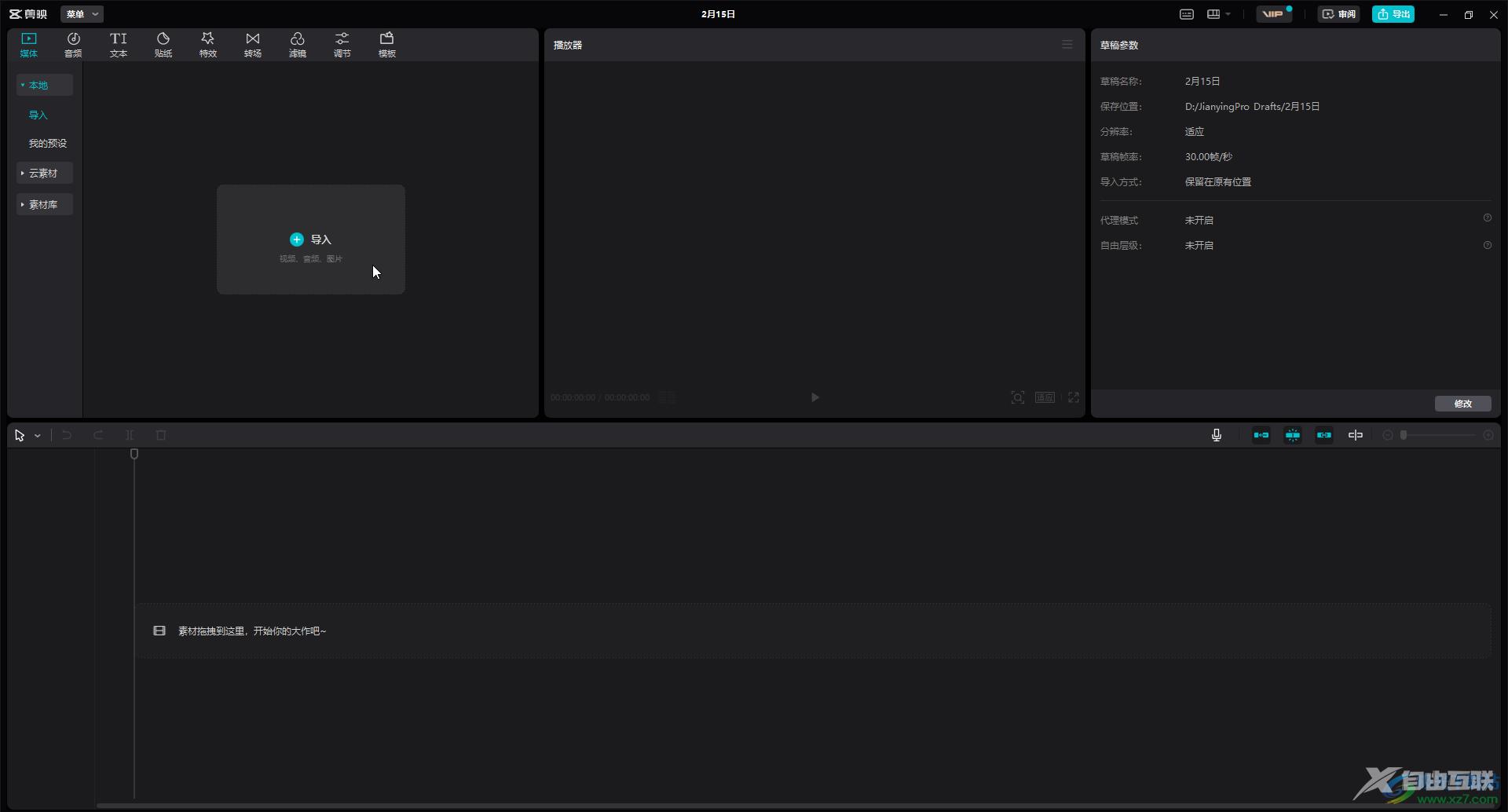
第二步:在时间轴中将指针移动到视频末尾的位置,在“文本”选项卡中点击“新建文本”,接着点击“默认文本”处的加号图标进行添加,也可以直接拖动到时间轴中进行添加;
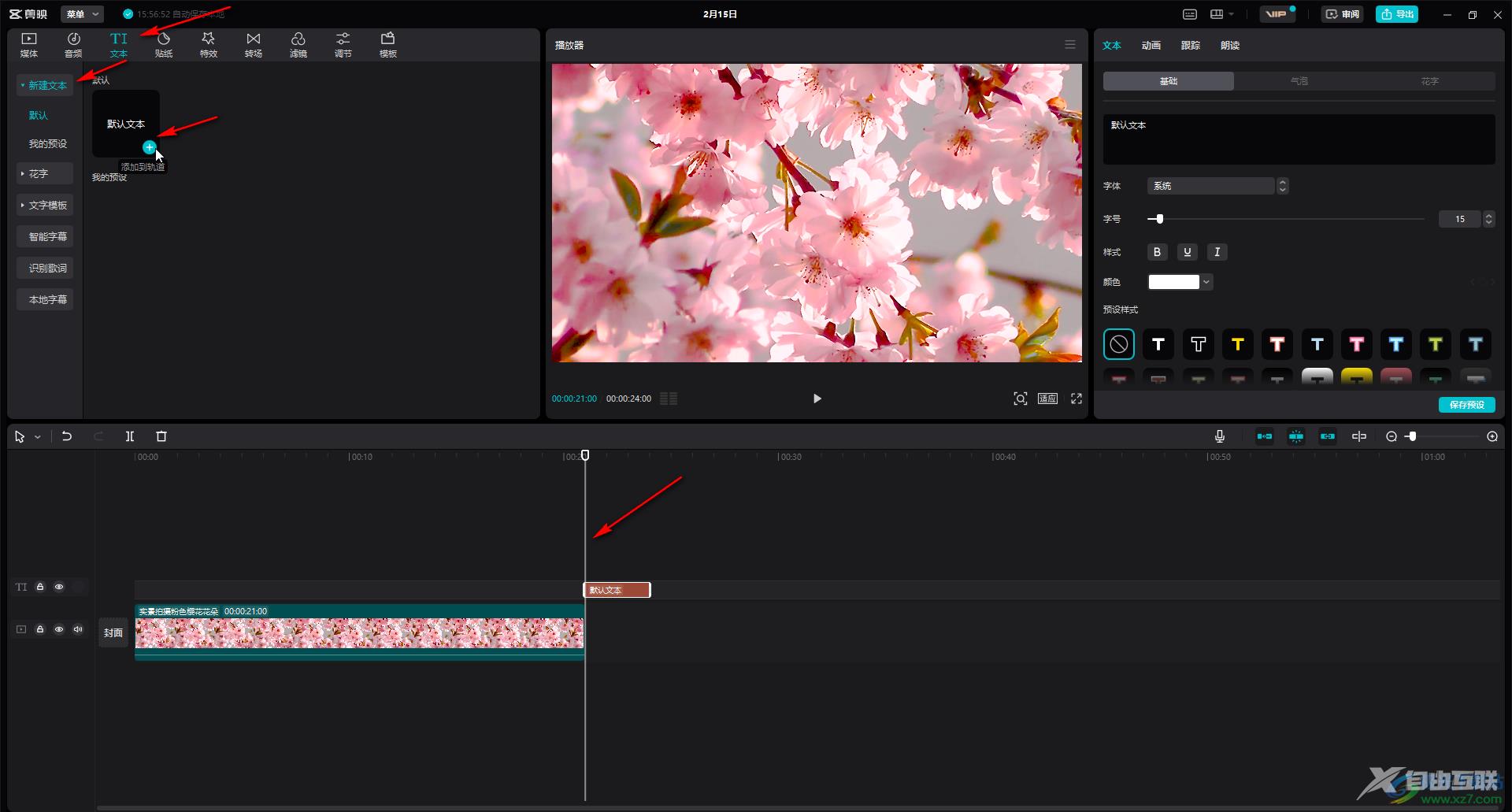
第三步:在时间轴中点击选中文字素材,在右上方可以直接输入想要的文字内容,设置文字的字体字号等样式;
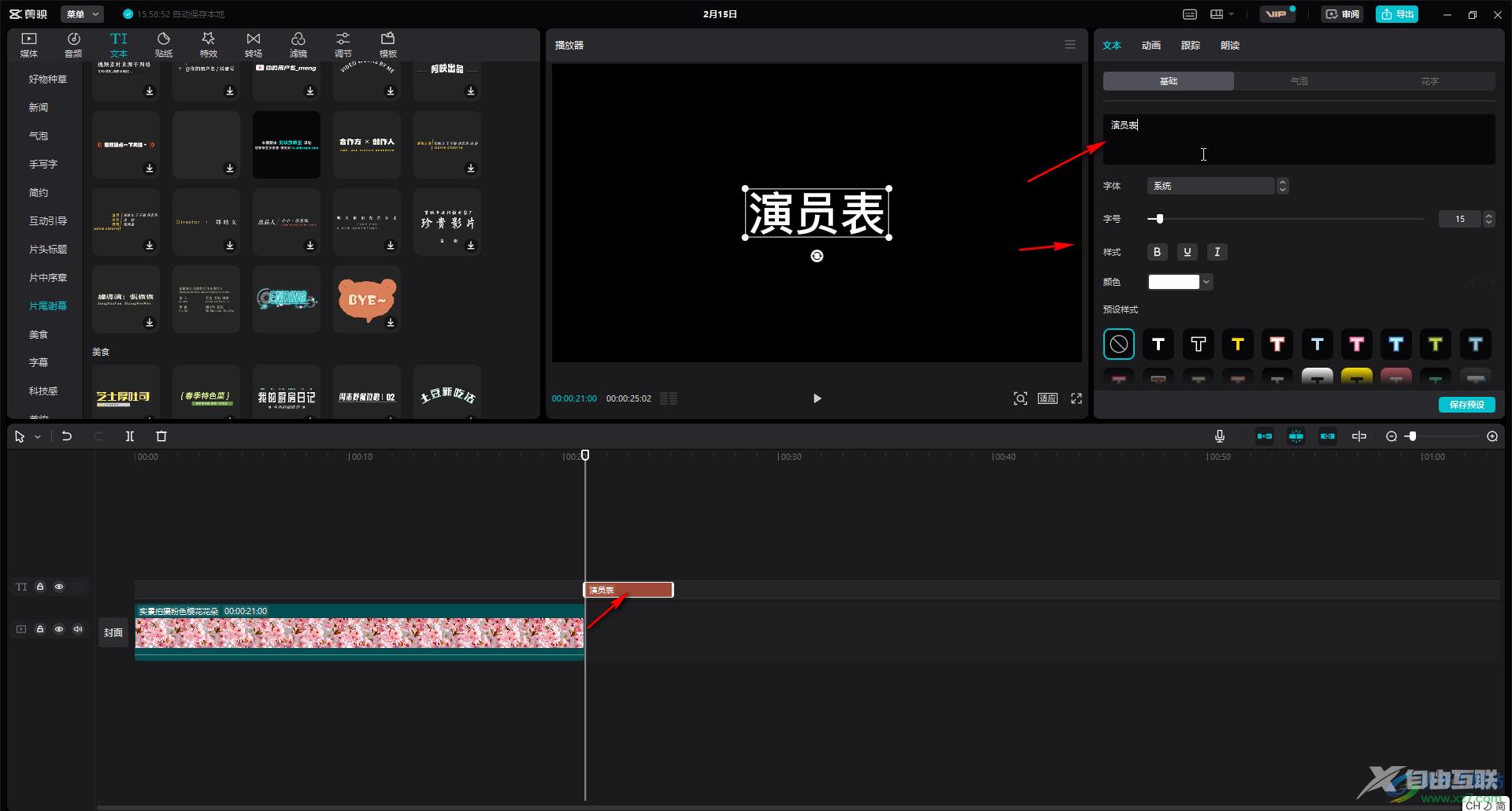
第四步:接着在“动画”栏点击“入场”,找到并点击“向上滑动”,在下方可以调整动画的时长,时长越长,滑动越慢;
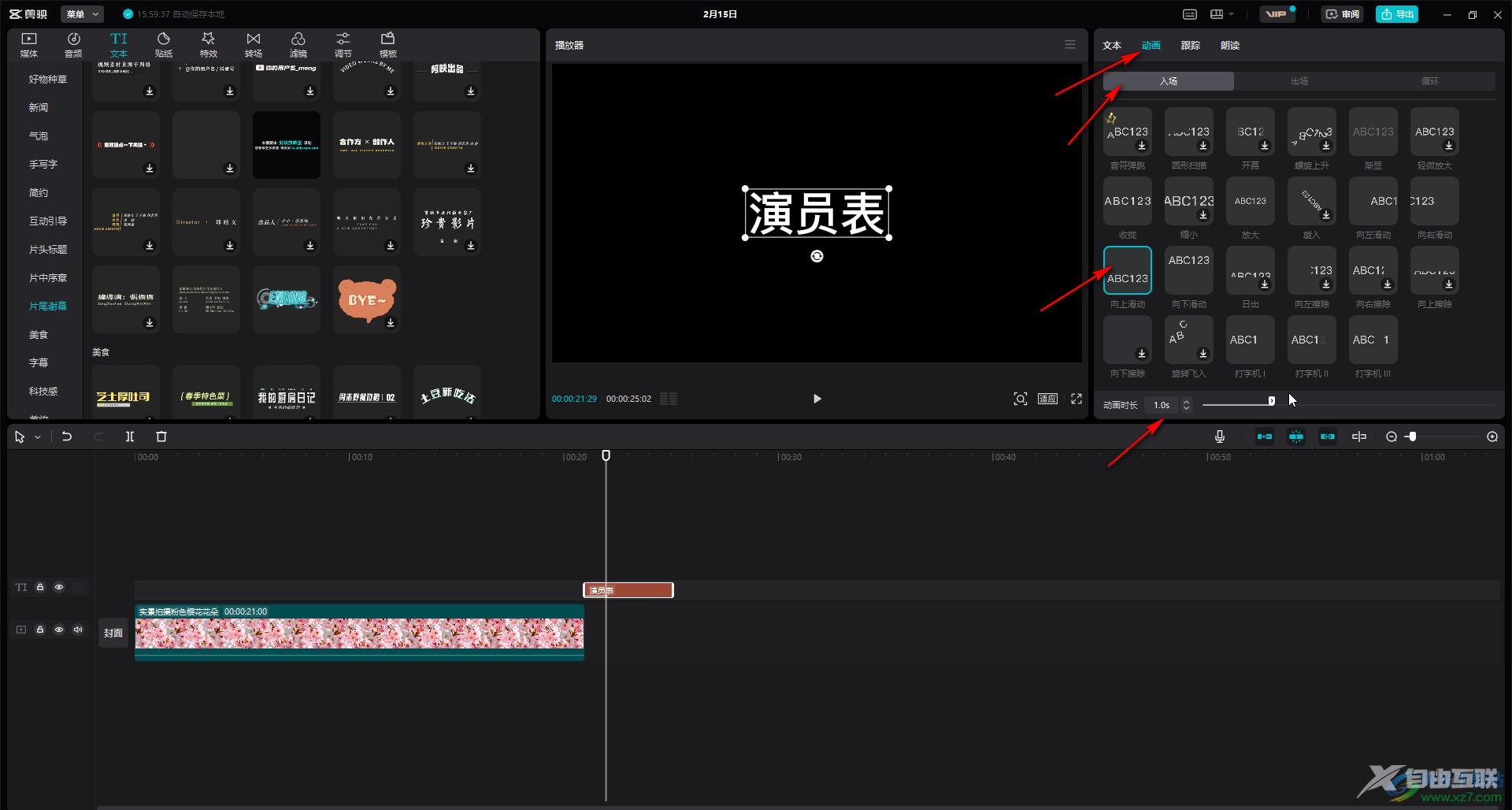
第五步:接着切换到“出场”栏,同样找到并点击添加“向上滑动”,然后设置时长;
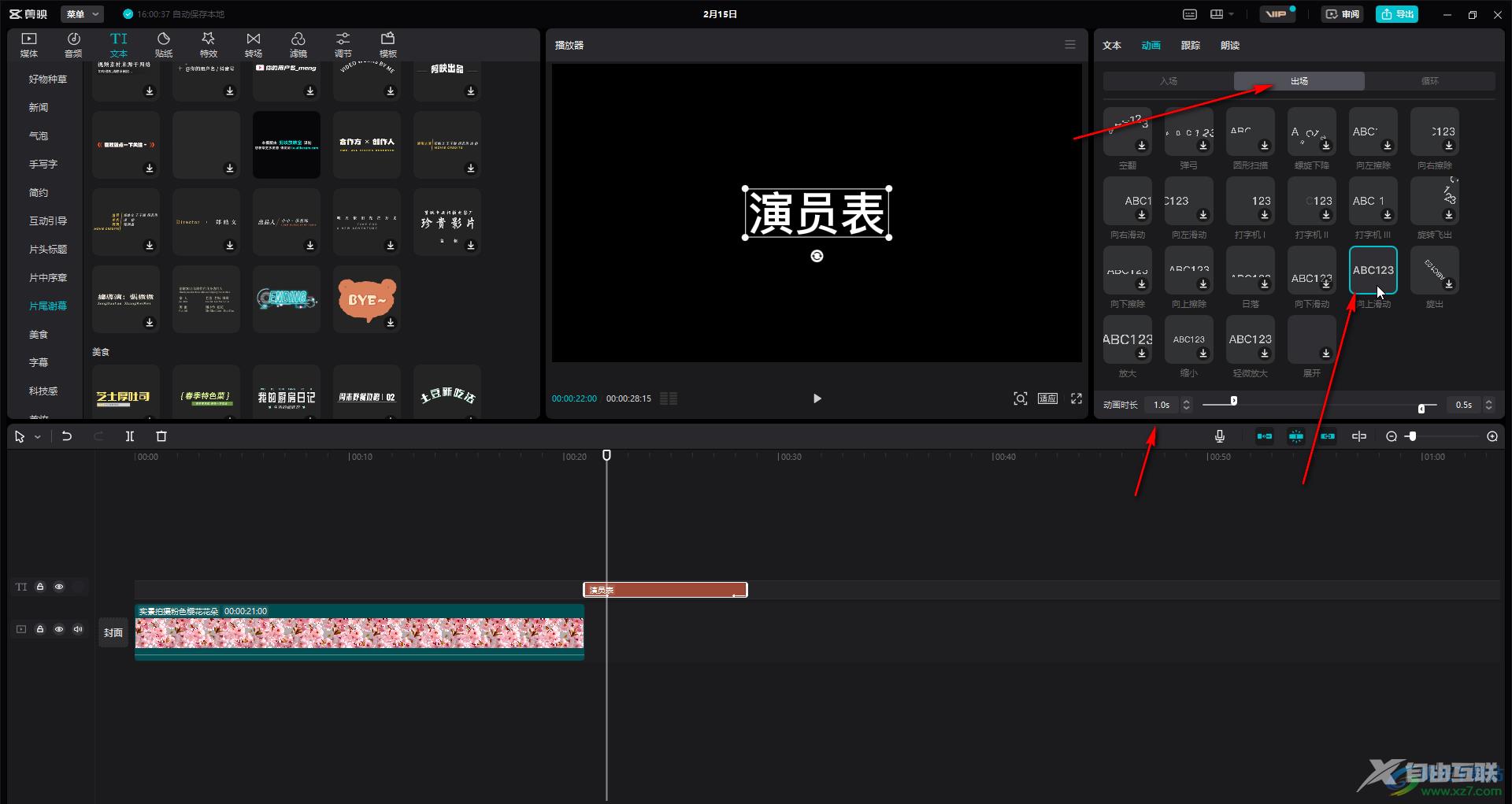
第六步:后续如需要添加文字,可以切换到“文本”栏后,点击“基础”,然后进行输入,可以正常使用enter键等进行换行,设置完成后可以点击视频预览画面处的播放图标进行预览。
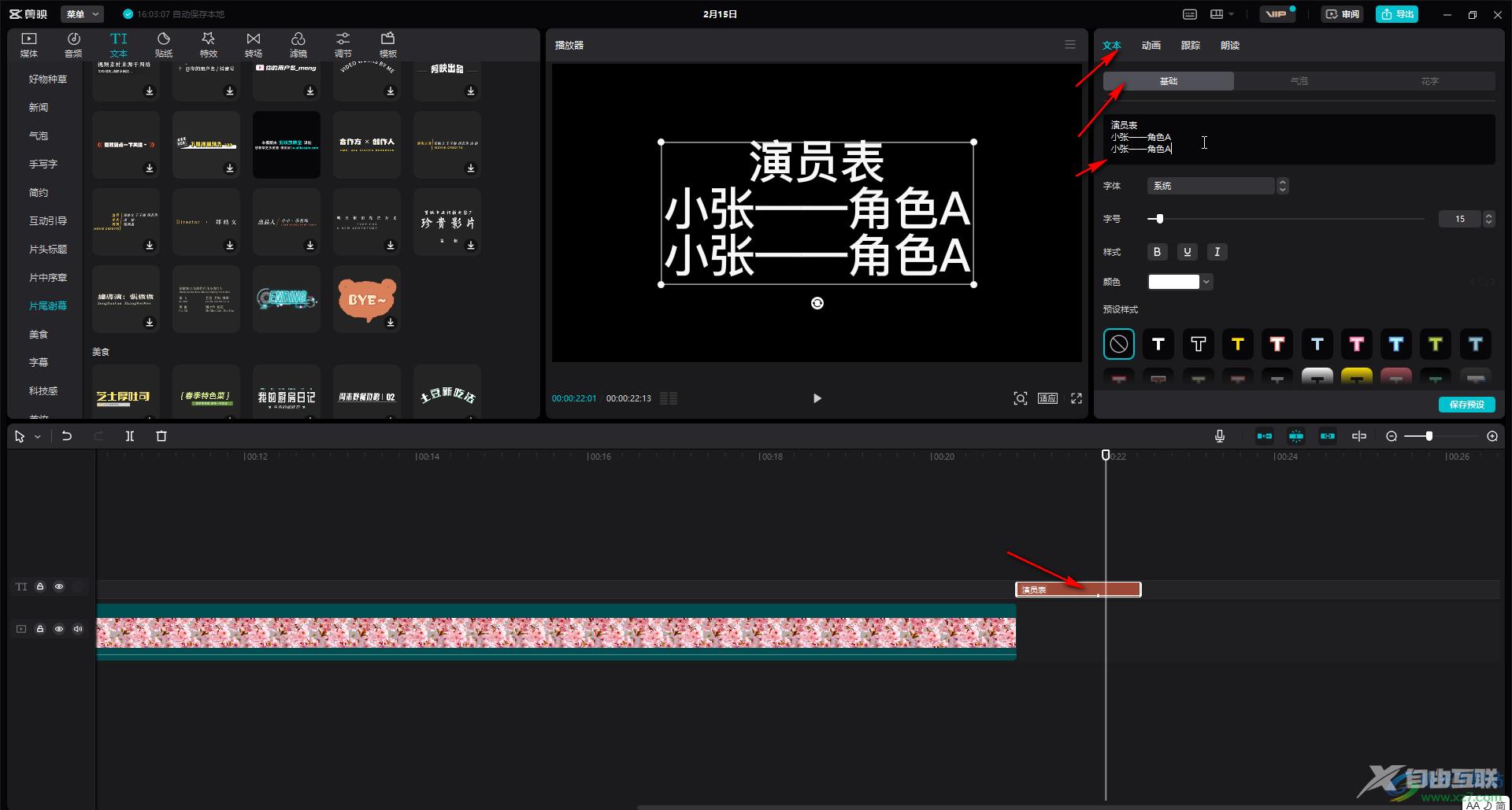
以上就是电脑版剪映中制作视频片尾滚动字幕的方法教程的全部内容了。如果有需要,我们在设置后字幕效果后,在时间轴中可以点击选中文字素材后,按Ctrl+C键复制,按Ctrl+V键进行粘贴,然后只需要修改文字内容就可以了,设置的动画等效果可以进行保持。

剪映windows版本
大小:345.96 MB版本:v2.8.5.7988 pc最新版环境:WinAll, WinXP, Win7, Win10
- 进入下载
